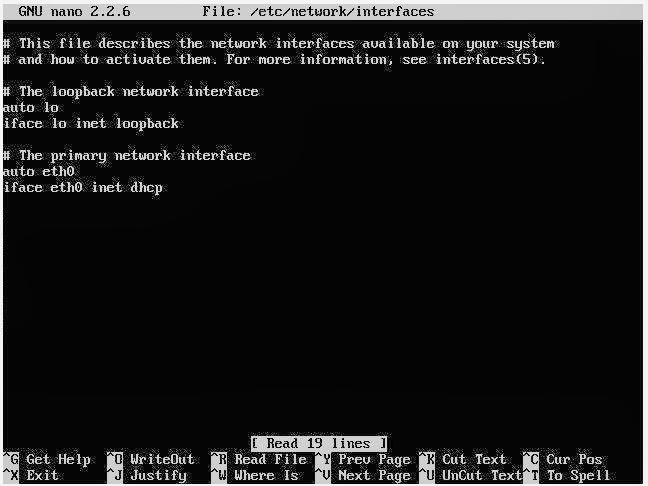Pada artikel yang lalu kita sudah menginstall Ubuntu server 12.04. lihat installasi-ubuntu-server-1204 dan pada artikel kali ini saya akan mengaktifkan layanan-layanan pada Ubuntu Server 12.04 seperti layanan DHCP Server, Web-Server, FTP-Server dll. sebelumnya pastikan Komputer atau Laptop anda sudah terhubung pada layanan Internet, disini saya menggunakan Modem untuk akses ke Internet. karena kita akan menginstall aplikasi-aplikasi yang kita butuhkan pada Server.
Pada artikel yang lalu kita sudah menginstall Ubuntu server 12.04. lihat installasi-ubuntu-server-1204 dan pada artikel kali ini saya akan mengaktifkan layanan-layanan pada Ubuntu Server 12.04 seperti layanan DHCP Server, Web-Server, FTP-Server dll. sebelumnya pastikan Komputer atau Laptop anda sudah terhubung pada layanan Internet, disini saya menggunakan Modem untuk akses ke Internet. karena kita akan menginstall aplikasi-aplikasi yang kita butuhkan pada Server.
(Topologi Dasar)
Pada gambar diatas adalah topologi jaringan yang akan kita bangun nanti dan layanan-layanan yang akan kita aktifkan pada server. sebelumnya settingan pada bagian Network di Virtualbox seperti di bawah ini. untuk IP Address dan nama Domain silahkan sesuaikan dengan kebutuhan masing-masing.
IP Address Ubuntu Server
IP Address : 192.168.10.254
Netmask : 255.255.255.0
Domain : krisnawanto.com
Network Setting pada Virtualbox
Ubuntu Server 12.04
Adapter 1 = NAT
Adapter 2 = Bridge Adapter
Windows XP
Adapter 1 = Bridge Adapter
Ubuntu 10.04
Adapter 1 = Bridge Adapter
Aktifkan Ubuntu Server anda dan pastikan pada ubuntu server anda sudah terhubung ke internet.

jika belum terhubung ke internet coba jalankan perinterh berikut untuk merestart network
$ sudo /etc/init.d/networking restart
lalu tekan enter dan masukan password root anda. coba lakukan ping pada salah satu website
Menambahkan Repository Lokal
disini saya akan menambahkan repositori lokal yaitu pada Repository Kambing
edit file /etc/apt/sources.list dan masukan daftar repositori pada bagian bawah
$ sudo nano /etc/apt/sources.list
#Repository Kambing
deb http://kambing.ui.ac.id/ubuntu/ precise-proposed main restricted universe multiverse
deb http://kambing.ui.ac.id/ubuntu/ precise-security main restricted universe multiverse
deb http://kambing.ui.ac.id/ubuntu/ precise-updates main restricted universe multiverse
deb http://kambing.ui.ac.id/ubuntu/ precise main restricted universe multiverse
Simpan configurasi dengan menekan tombol Ctrl + X pada keyboard lalu tekan Y dan Enter. lakukan update repositori dengan perintah sudo apt-get update.
$ sudo apt-get update
oke pada bagian ini kita telah menambahkan repositori lokal yaitu pada repositori kambing, selanjutnya kita akan mengkonfigurasi pada Interface Jaringan Ubuntu Server.
Konfigurasi TCP/IP
untuk mengkonfigurasi TCP/IP di Linux (Ubuntu), terdapat di dalam file /etc/network/interfaces, baik itu konfigurasi IP address, Netmask, Gateway, dan Nameserver address. untuk Nameserver address, terdapat file konfigurasi manualnya juga di /etc/resolv.conf. silahkan edit file /etc/network/interfaces dengan perintah
$ sudo nano /etc/network/interfaces
pada gambar di atas terlihat bahwa network interface yang aktif adalah eth0 dengan setingan dhcp, disini kita akan menambahkan network interface baru yaitu eth1 dengan setingan static. tambahkan perintah berikut.
# Local interface
auto eth1
iface eth1 inet static
address 192.168.10.254
netmask 255.255.255.0
gateway 192.168.10.1
dns-search krisnawanto.com
dns-nameservers 192.168.10.254 8.8.8.8
Simpan configurasi dengan menekan tombol Ctrl + X pada keyboard lalu tekan Y dan Enter. lakukan restart pada network dengan perintah berikut.
$ sudo service networking restart
untuk melihat ip address yang sudah kita assign jalankan perintah ifconfig
$ ifconfig
jika masih ada kendala pada eth1 jalankan perintah sudo ifup eth1 untuk mengaktifkannya.
$ sudo ifup eth1
oke pada bagian ini kita sudah menambahkan repositori local dan mengkonfigurasi IP Address pada Ubuntu Server kita, untuk artikel selanjutnya kita akan menginstallasi DHCP di Ubuntu Server 12.04.
Artikel Selanjutnya
- Membuat jaringan Client Server di Virtualbox Part-5 (Installasi DHCP-Server)